Scaricare il report delle autorizzazioni per un repository
Azure DevOps Services
Per determinare le autorizzazioni effettive di utenti e gruppi per un repository, è possibile scaricare il report delle autorizzazioni. La richiesta del report genera un messaggio e-mail con un collegamento per scaricare il report. Il report elenca le autorizzazioni effettive per il repository selezionato, per ogni utente e gruppo specificato al momento della generazione del report. Le autorizzazioni ereditate provengono da un gruppo padre che può essere visualizzato dal portale Web. Il report è un report in formato JSON che è possibile aprire usando Power BI o un altro lettore JSON.
È anche possibile usare l'API REST del report autorizzazioni per scaricare il report.
Prerequisiti
- Per scaricare il report delle autorizzazioni, è necessario essere un membro del gruppo Amministratori raccolta progetti. Il pulsante dell'interfaccia utente non verrà visualizzato per gli utenti che non sono membri di questo gruppo.
Aprire repository delle impostazioni>del progetto
È possibile scaricare il report per un repository selezionato o per tutti i repository definiti per un progetto.
Aprire il portale Web e scegliere il progetto per i repository per cui si desidera scaricare le autorizzazioni. Per scegliere un altro progetto, vedere Passare a progetto, repository, team.
Aprire Repository delle impostazioni>del progetto.
Per scaricare il report delle autorizzazioni per tutti i repository, scegliere Sicurezza.
Ad esempio, qui scegliamo (1) Impostazioni progetto, (2) Repository e quindi (3) Sicurezza.
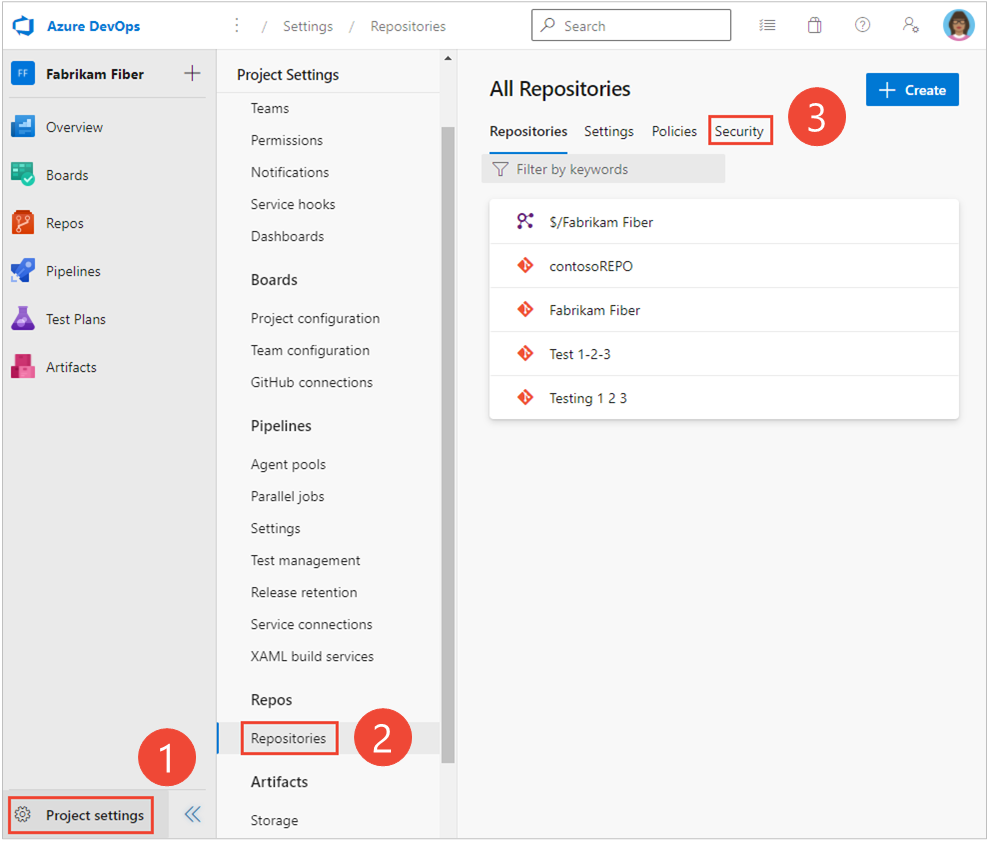
In caso contrario, per impostare le autorizzazioni per un repository specifico, scegliere (1) il repository e quindi scegliere (2) Sicurezza.
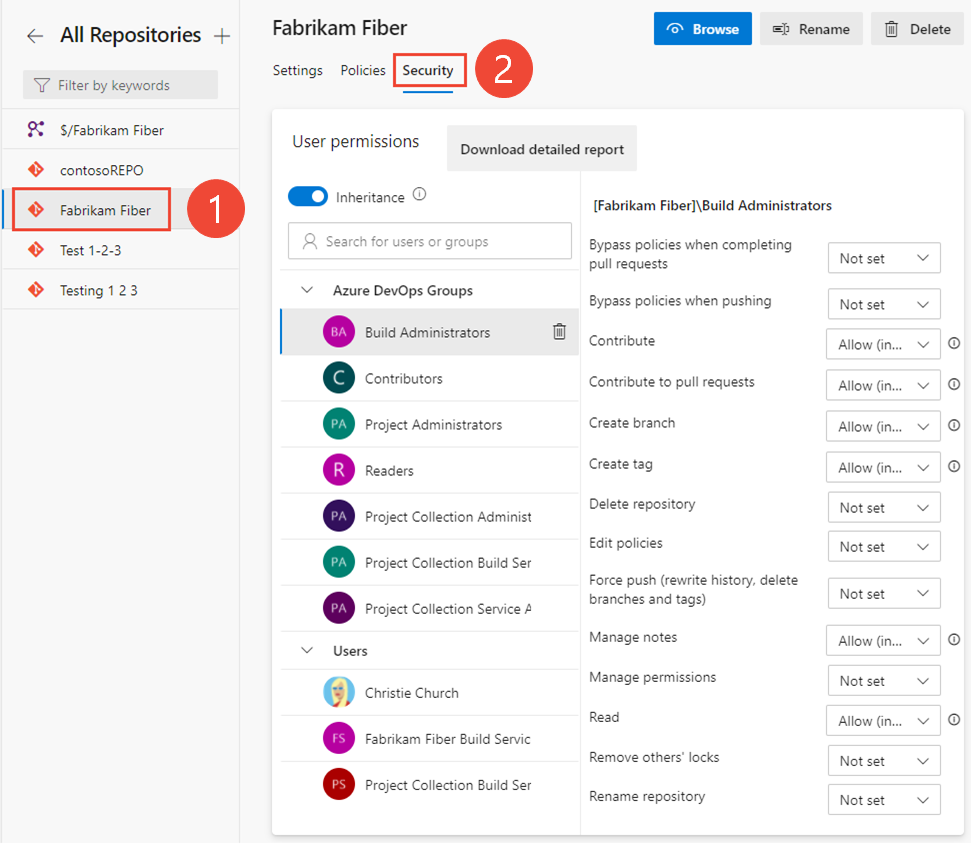
Scarica report
Scegliere Scarica report dettagliato.
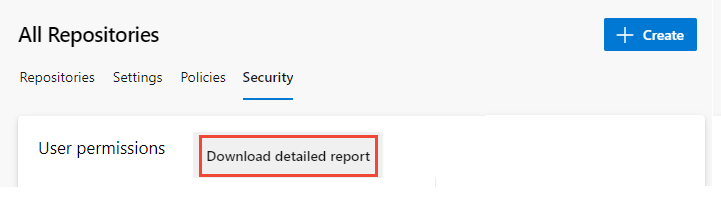
Il messaggio seguente indica che la richiesta è stata inviata al server.

Dopo aver ricevuto il messaggio di posta elettronica dalle notifiche di Azure DevOps, aprirlo e scegliere Scarica report.
Viene visualizzato un report con etichetta PermissionsReport_GUID.json nella cartella Download .
Importante
I report vengono eliminati automaticamente dopo 28 giorni della richiesta.